Deze wikiHow leert je hoe je Outlook voor Windows automatisch berichten als "Lezen" kunt markeren wanneer erop wordt geklikt.
Stappen
-
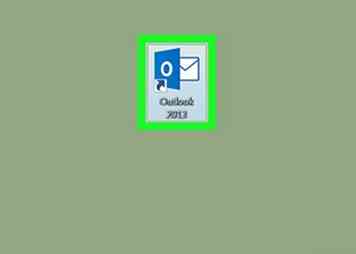 1 Open Outlook. Zoek naar een enveloppictogram met een "O." Het kan geel of blauw zijn, afhankelijk van uw versie van Outlook.
1 Open Outlook. Zoek naar een enveloppictogram met een "O." Het kan geel of blauw zijn, afhankelijk van uw versie van Outlook. -
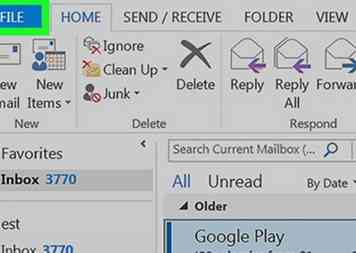 2 Klik het dossier. Het staat in de linkerbovenhoek van het scherm.
2 Klik het dossier. Het staat in de linkerbovenhoek van het scherm. -
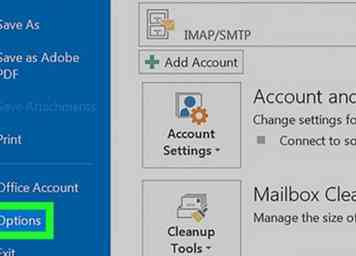 3 Klik opties. Het staat in het menu aan de linkerkant van het scherm.
3 Klik opties. Het staat in het menu aan de linkerkant van het scherm. -
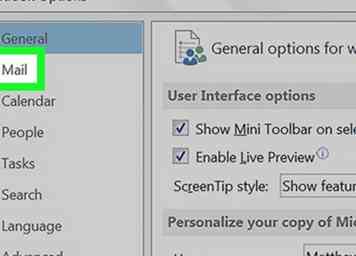 4 Klik Mail. Het is in de buurt van de bovenkant van de linkerkolom.
4 Klik Mail. Het is in de buurt van de bovenkant van de linkerkolom. -
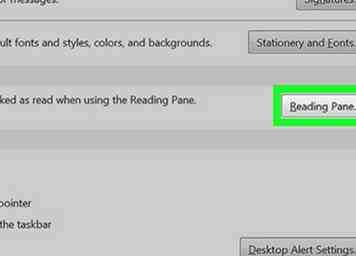 5 Klik Leesvenster. Het is een knop in het hoofdpaneel, dicht bij het midden van de lijst. Er verschijnt een pop-up.
5 Klik Leesvenster. Het is een knop in het hoofdpaneel, dicht bij het midden van de lijst. Er verschijnt een pop-up. -
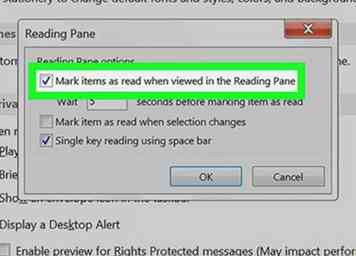 6 Vink het selectievakje 'Items markeren als gelezen wanneer bekeken in het Leesvenster' aan. Het is de eerste optie in het pop-upvenster.
6 Vink het selectievakje 'Items markeren als gelezen wanneer bekeken in het Leesvenster' aan. Het is de eerste optie in het pop-upvenster. -
 7 Typ een "0" in het vak "Wacht ___ seconden".
7 Typ een "0" in het vak "Wacht ___ seconden". -
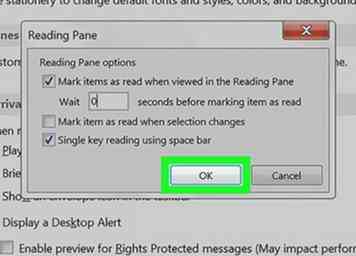 8 Klik OK. Berichten worden nu gemarkeerd als "Lezen" zodra ze in het leesvenster verschijnen.
8 Klik OK. Berichten worden nu gemarkeerd als "Lezen" zodra ze in het leesvenster verschijnen.
Facebook
Twitter
Google+
 Minotauromaquia
Minotauromaquia
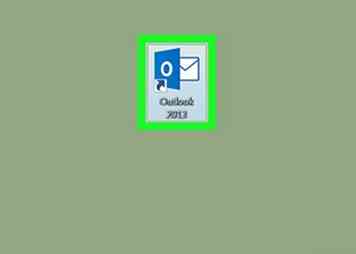 1 Open Outlook. Zoek naar een enveloppictogram met een "O." Het kan geel of blauw zijn, afhankelijk van uw versie van Outlook.
1 Open Outlook. Zoek naar een enveloppictogram met een "O." Het kan geel of blauw zijn, afhankelijk van uw versie van Outlook. 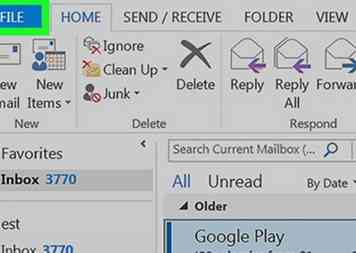 2 Klik
2 Klik 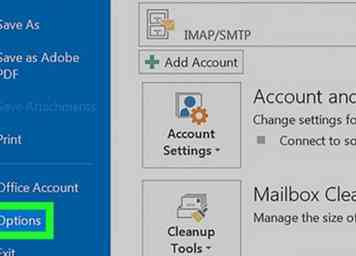 3 Klik
3 Klik 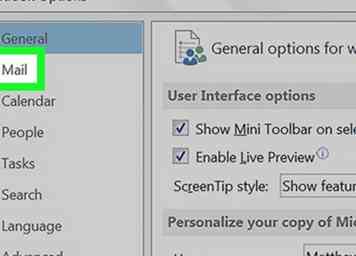 4 Klik
4 Klik 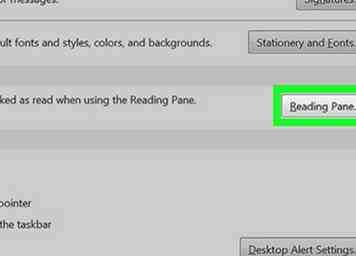 5 Klik
5 Klik 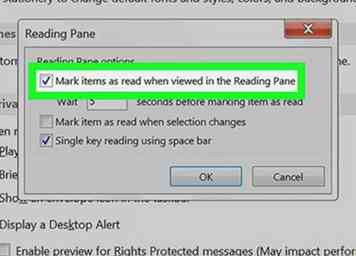 6 Vink het selectievakje 'Items markeren als gelezen wanneer bekeken in het Leesvenster' aan. Het is de eerste optie in het pop-upvenster.
6 Vink het selectievakje 'Items markeren als gelezen wanneer bekeken in het Leesvenster' aan. Het is de eerste optie in het pop-upvenster.  7 Typ een "0" in het vak "Wacht ___ seconden".
7 Typ een "0" in het vak "Wacht ___ seconden". 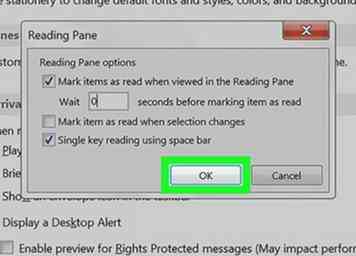 8 Klik
8 Klik